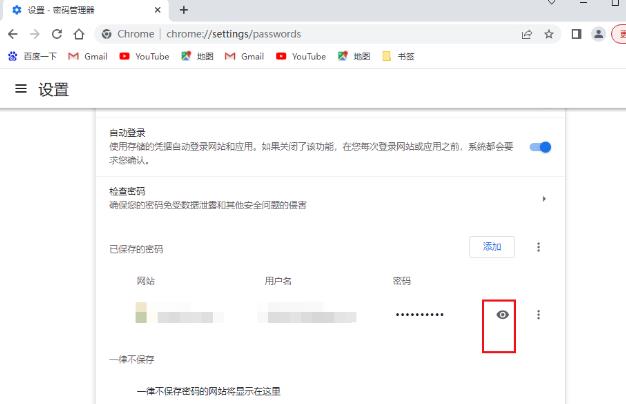谷歌浏览器怎么看保存的密码?谷歌浏览器有智能的自动记住密码的功能,能够帮助用户自动填充密码账号,提高用户登录网页的效率。那么想要查看保存密码的位置怎么找呢?接下来我就为大家分享关于查看谷歌浏览器保存密码的方法吧。
操作方法
1、打开Google Chrome,然后单击屏幕右上角的三个点。
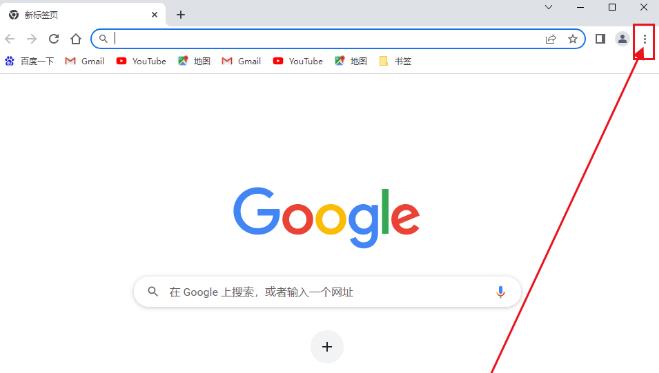
2、选择设置选项。
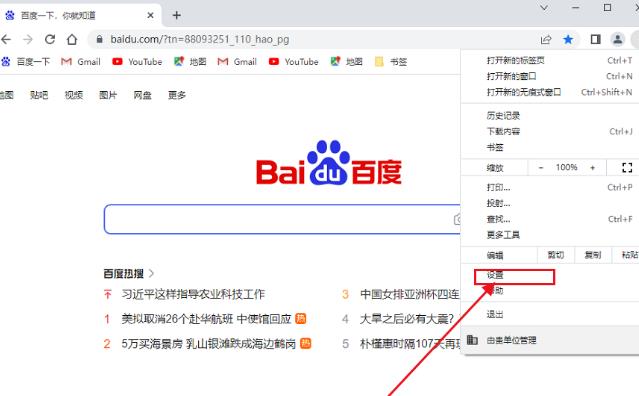
3、向下滚动到“设置”页面的“自动填充”部分,然后单击“密码”。这将打开密码管理器。
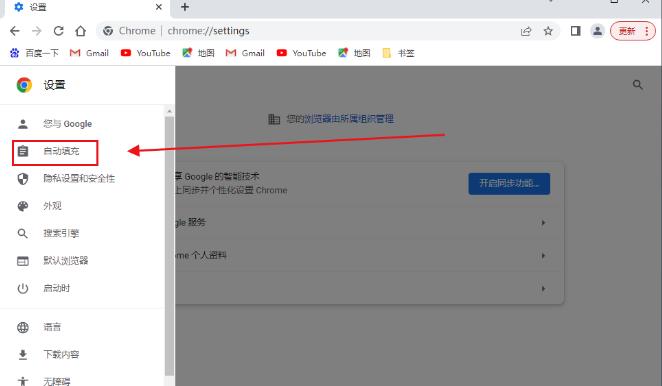
4、您将看到之前允许 Chrome 为其保存密码的所有网站的列表。

5、要显示特定密码,请单击它旁边的眼睛图标。